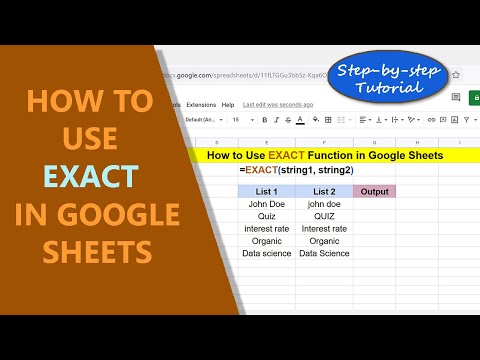Samsung Galaxy S3 adalah smartphone Android yang didistribusikan oleh perusahaan Samsung. Ponsel layar sentuh ini memiliki sejumlah fitur berbeda di dalamnya termasuk pemutar musik, antarmuka yang ramah pengguna, dan aplikasi yang dapat diunduh. Dengan menghubungkan Samsung Galaxy S3 Anda ke komputer, Anda dapat mentransfer dan mengelola file di antara kedua perangkat. Anda cukup drag dan drop file ke folder. Fitur ini sangat berguna ketika Anda ingin mengunduh file musik secara manual ke ponsel Anda.
Langkah

Langkah 1. Unduh driver USB jika Anda menggunakan Windows
Anda bisa mendapatkan file di www.samsung.com/us/support/owners/product/SCH-I535MBBVZW.
Jika Anda menggunakan Mac, Anda tidak perlu mengunduh apa pun untuk tindakan ini

Langkah 2. Hubungkan S3 ke komputer
Menggunakan micro USB, sambungkan salah satu ujung kabel ke S3 dan ujung lainnya ke port USB komputer.

Langkah 3. Seret ke bawah panel Pemberitahuan
Geser jari Anda ke bawah dari atas layar untuk menurunkan panel.

Langkah 4. Pilih fungsi untuk telepon Anda
Pilih apakah Anda ingin menghubungkan ponsel Anda sebagai perangkat media atau kamera.
- Memilih opsi "Hubungkan sebagai perangkat media" akan memungkinkan Anda menggunakan file explorer di komputer dan memungkinkan Anda menelusuri folder dan menyeret file ke telepon.
- Opsi kamera menggunakan ponsel Anda sebagai kamera.